ps cc双曲线磨皮教程
来源:POCO摄影网
作者:HIDESIGNER隐
学习:70017人次
商业人像对作品的要求自然是精益求精,不仅前期拍摄要给力,后期处理也不能放松!至少清楚双曲线、中性灰等后期原理才算得上是入门。HIDESIGNER隐在本专题中分享商业人像后期过程,包含了双曲线磨皮、渐变映射色调分离和无损锐化等内容,感兴趣的同学不要错过啦! 
素材:


素材:

第一步:用修补画笔收拾模特脸上显眼的瑕疵

利用修补画笔或印章工具收拾脸上的凹凸处与显眼瑕疵
第二步:对模特脸部进行双曲线磨皮
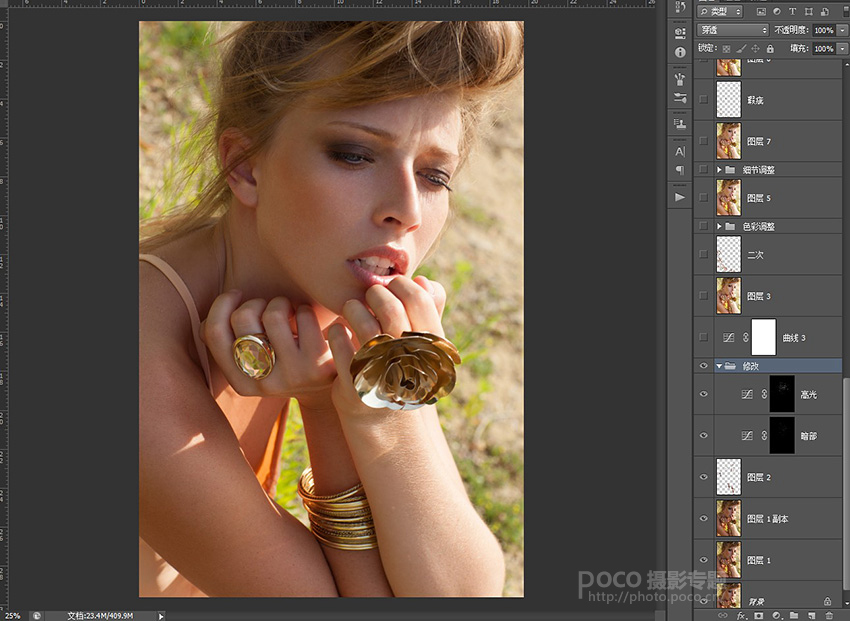
双曲线磨皮:分别选取画面皮肤中的高光与阴影区域,用曲线工具进行曝光调整。
第二步要点:双曲线磨皮原理
双曲线磨皮最核心的原理,就是利用提亮曲线与压暗曲线区域性地提亮与压暗画面中影调不均匀的皮肤区域。首先要提及的是观察器的概念。
观察器是不影响最终图像画质,仅用于观察图像特点的工具。在图像上添加渐变映射、黑白与曲线调整图层,就可以形成简单的观察器。观察器的作用是最大限度凸现图像的特点,就算参数极端一点也没关系不会影响最终画质。我们可以看到磨皮前观察器下的图像如下图,它凸现了画面人物皮肤不均匀的地方。 
找到了这些肤色不均匀的地方,我们在提亮曲线上通过蒙版将原来过暗的斑点区域一点一点调整变亮;在压暗曲线那边也是同样操作,将过亮的地方压暗。一点一点地擦蒙版,真的是十分耗时间。

磨皮前后情况及观察器下的对比
学习 · 提示
相关教程
关注大神微博加入>>
网友求助,请回答!







